
Home → Medien verwalten → Sammlung
Sammlung
Mit dem Abschnittstyp Sammlung können Sie Ihrer Website eine Galerie bestehend aus Fotos und/oder Videos hinzufügen. Die Anzeigeoptionen (Display-Options) können nach Ihren Bedürfnissen konfiguriert werden. Dafür stehen Ihnen drei Layout Typen zur Verfügung.
- Erstellen und Bearbeiten einer Sammlung
- Eine Sammlung zu einer Seite hinzufügen
- Anzeigeoptionen / Display-Options
3.1. Ausgabestil (Layouts) - Kategorien
1. Erstellen und bearbeiten einer Sammlung
Um eine Sammlung zu Ihrer Website hinzuzufügen, müssen Sie zunächst eine Sammlung erstellen. Sie können entweder bereits in Ihr picturemaxx CMS hochgeladene Dateien auswählen oder neue Bilder/Videos hochladen. Bestehende Sammlungen können jederzeit bearbeitet werden. Fügen Sie jederzeit neue Bilder/Videos hinzu, entfernen Sie bestehende oder ändern Sie die Reihenfolge. Denken Sie immer daran, Änderungen anschließend zu speichern.
Wichtig: Änderungen, die an einer Sammlung vorgenommen werden, gelten für jede Seite, auf der sie veröffentlicht wurde.
-
- Im Administrativen Hauptmenü navigieren Sie zu Inhalt → Medien → Sammlung erstellen.
- Geben sie der Sammlung einen Titel und wählen die Dateien aus. Sie können jedes Medienelement Ihrer Sammlung mit einer URL verknüpfen. Anstatt die eigentliche URL einzugeben, können Sie auch den Titel des Inhalts eingeben (z. B. eine andere Webseite).
- Sie müssen alternative Bildnamen vergeben. Diese Namen werden nicht angezeigt, wenn die Bilder auf der Website verwendet werden. Aussagekräftige alternative Bildnamen sind wichtig für die Auffindbarkeit Ihrer Website in Suchmaschinen wie Google (siehe SEO).
Hinweis: Denken Sie daran, Ihren Fortschritt zu speichern.
-
Um die Reihenfolge zu ändern, neue Aufnahmen zu Ihrer Sammlung hinzuzufügen oder alte Aufnahmen zu entfernen:
- Navigieren Sie zu Inhalt → Medien.
- Suchen Sie die zu bearbeitende Sammlung: Setzen Sie den Filtertyp auf Sammlungen oder suchen Sie nach einem Titel.
- Klicken Sie rechts in der Zeile der Sammlung auf Bearbeiten.
- Fügen Sie neue Bilder/Videos hinzu, entfernen Sie vorhandene Bilder oder ordnen Sie sie neu an.
Hinweis: Denken Sie daran, Ihren Fortschritt zu speichern.
Video: Eine Sammlung erstellen.
Video: Eine existierende Sammlung bearbeiten
2. Eine Sammung zu einer Seite hinzufügen
Nachdem Sie eine Sammlung erstellt haben, fügen Sie sie einer bestehenden Seite hinzu.
Hinweis: Sie können Sammlungen nur zu Seiten des Inhaltstyps Standardseite und Künstler hinzufügen.
-
- Navigieren Sie im Administrativen Hauptmenü zu Inhalt
- Suchen Sie in der Inhaltsübersicht eine Seite, zu der Sie die Sammlung hinzufügen möchten und klicken Sie auf Bearbeiten.
- Scrollen Sie nach unten und wählen Sie Sammlung hinzufügen aus dem Dropdown-Menü Abschnitt hinzufügen.
- Geben Sie im Bereich Überschrift einen Namen oder eine Beschreibung ein und klicken Sie auf Medien hinzufügen. Das Dialogfeld Medien hinzufügen oder auswählen wird angezeigt.
- Wählen Sie eine Sammlung aus und klicken Sie auf Ausgewählte einfügen, um die Bildergalerie zur Seite hinzuzufügen.
Video: Hinzufügen einer Sammlung zu einer bestehenden Seite.
3. Konfiguration der Anzeigeoptionen / Display Options
Wählen Sie aus diesen Anzeigeoptionen und Ausgabestilen, um Ihre Sammlung entsprechend zu präsentieren.
-
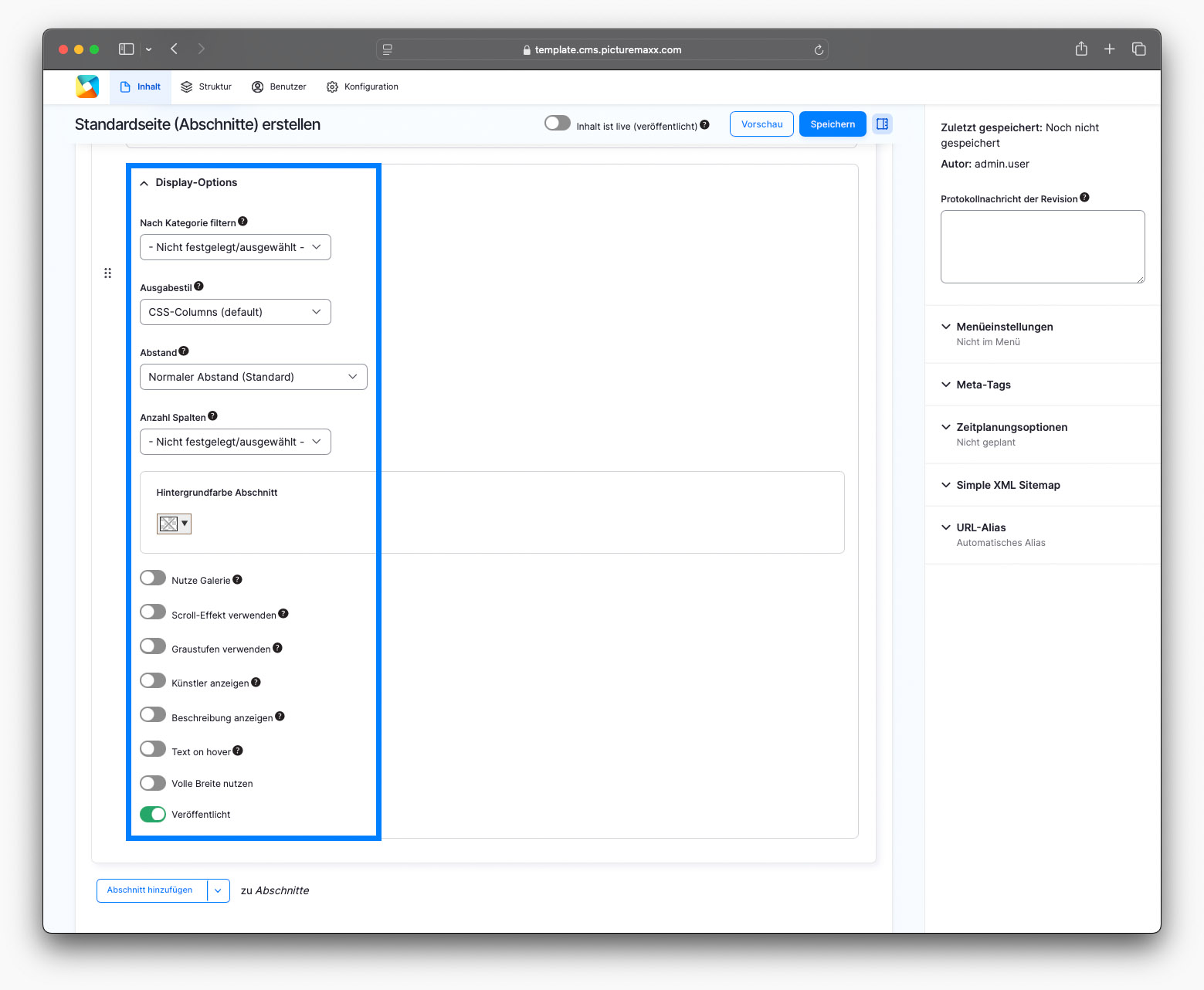
-
Nach Kategorien filtern
Definieren Sie eine Filterkategorie, um nur die Bilder anzuzeigen, die mit dieser Kategorie getaggt sind. Machen Sie den Filter sichtbar und lassen Sie die Benutzer die Sammlungen auf der Seite filtern.Wichtig: Die Option funktioniert nicht, wenn der Scroll Effekt aktiv ist.
Ausgabestil
Beispiele unter 3.1. Ausgabestil.- CSS Columns
- CSS Grid
- CSS Row
- Masonry Layout
- Justified Layout
Abstand
Verwenden Sie weite Abstände mit Bedacht. Sie funktionieren gut bei drei oder weniger Spalten.Anzahl Spalten
Wählen Sie eine Anzahl von Spalten (Beispiele unter 3.1. Ausgabestil).Hintergrundfarbe Abschnitt
Legen Sie die Hintergrundfarbe für den Abschnitt fest.Nutze Galerie
Wenn aktiviert, können die Inhalte einer Sammlung in einer Galerie angezeigt werden.Scroll-Effekt verwenden
Aktivieren Sie den einfachen Scroll-Effekt für die Bilder der Sammlung. Verwenden Sie breite Ränder und wenige Spalten für optimale Ergebnisse.
Hinweis: Der Scroll-Effekt funktioniert nicht mit dem Justified-Layout.Graustufen verwenden
Zeigen Sie Bilder mittels CSS als Graustufen an. Bewegen Sie den Mauszeiger über ein Bild, um den Effekt zu deaktivieren.Künstler anzeigen
Wenn diese Funktion aktiviert ist, wird ein Link zum Portfolio des Künstlers auf dem Bild/Video angezeigt.Beschreibung anzeigen
Wenn diese Option aktiviert ist, wird die Bildbeschreibung als Bildunterschrift angezeigt.Text on hover
Aktivieren Sie die Option, Text anzuzeigen, wenn Sie den Mauszeiger über ein Bild bewegen.Volle Breite nutzen
Ermöglichen Sie die Anzeige einer Galerie in voller Breite.Veröffentlicht
Machen Sie die Galerie für Besucher sichtbar. Wenn dieser Schalter deaktiviert ist, können nur Sie die Galerie sehen.
3.1. Ausgabestil
-
Das Bildseitenverhältnis wird verwendet. Die Elemente laufen von oben nach unten, nicht von links nach rechts.
Demo Einstellungen:
Abstände: normal margins
Anzahl Spalten: 4
Hintergrundfarbe: keine
✔️ Nutze Galerie🔗 Demo
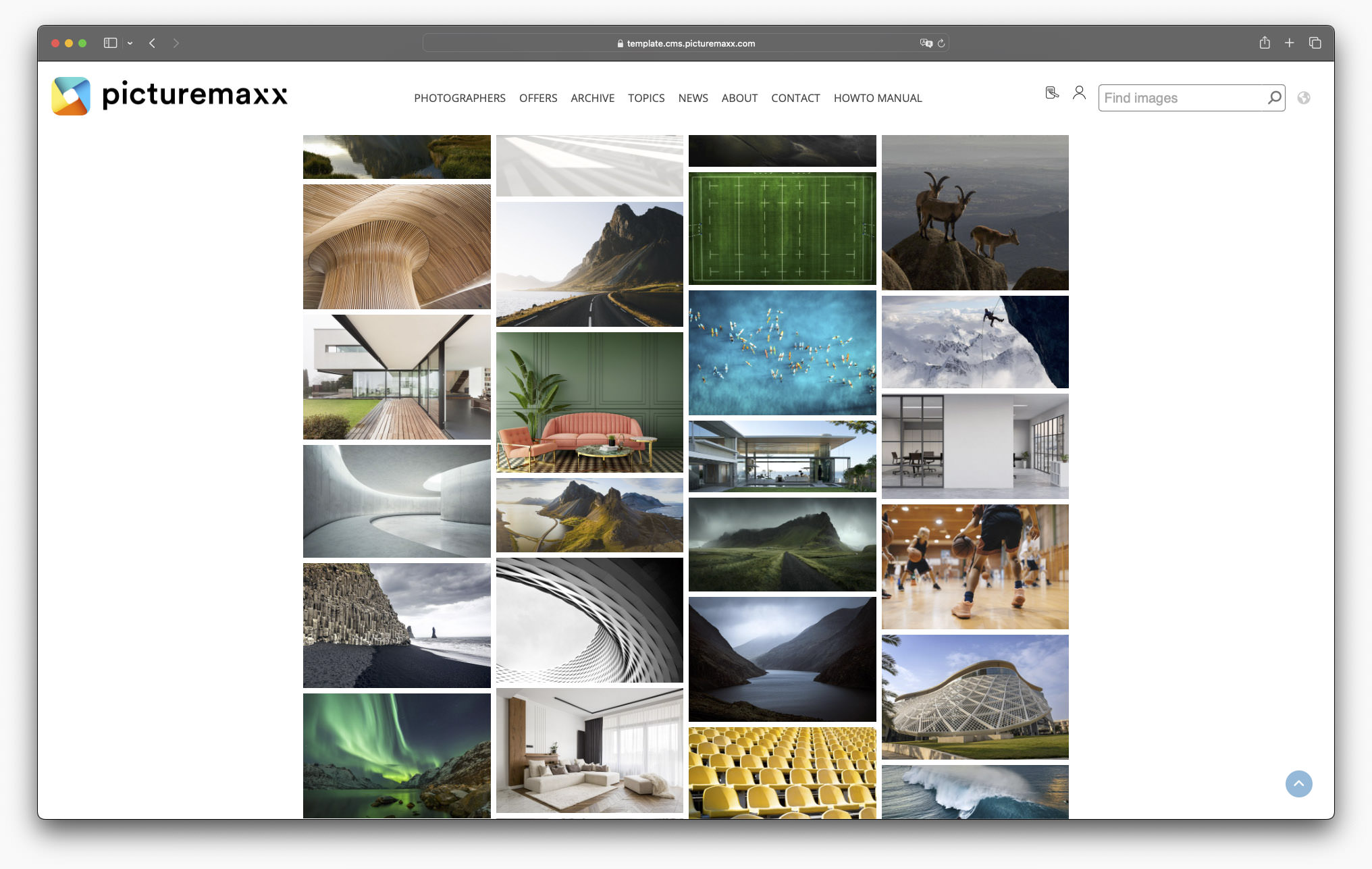
-
Dieser Ausgabestil bietet ein gekacheltes Aussehen. Einzelne Formate, die aus der Zeile herausragen, werden prominent platziert. Die Reihenfolge ist meist horizontal, obwohl das Layout zwischendurch auch damit bricht.
Demo Einstellungen:
Abstände: Dünner Abstand
Anzahl Spalten: 3
Hintergrundfarbe: keine
✔️ Nutze Galerie
✔️ Volle Breite nutzen🔗 Demo
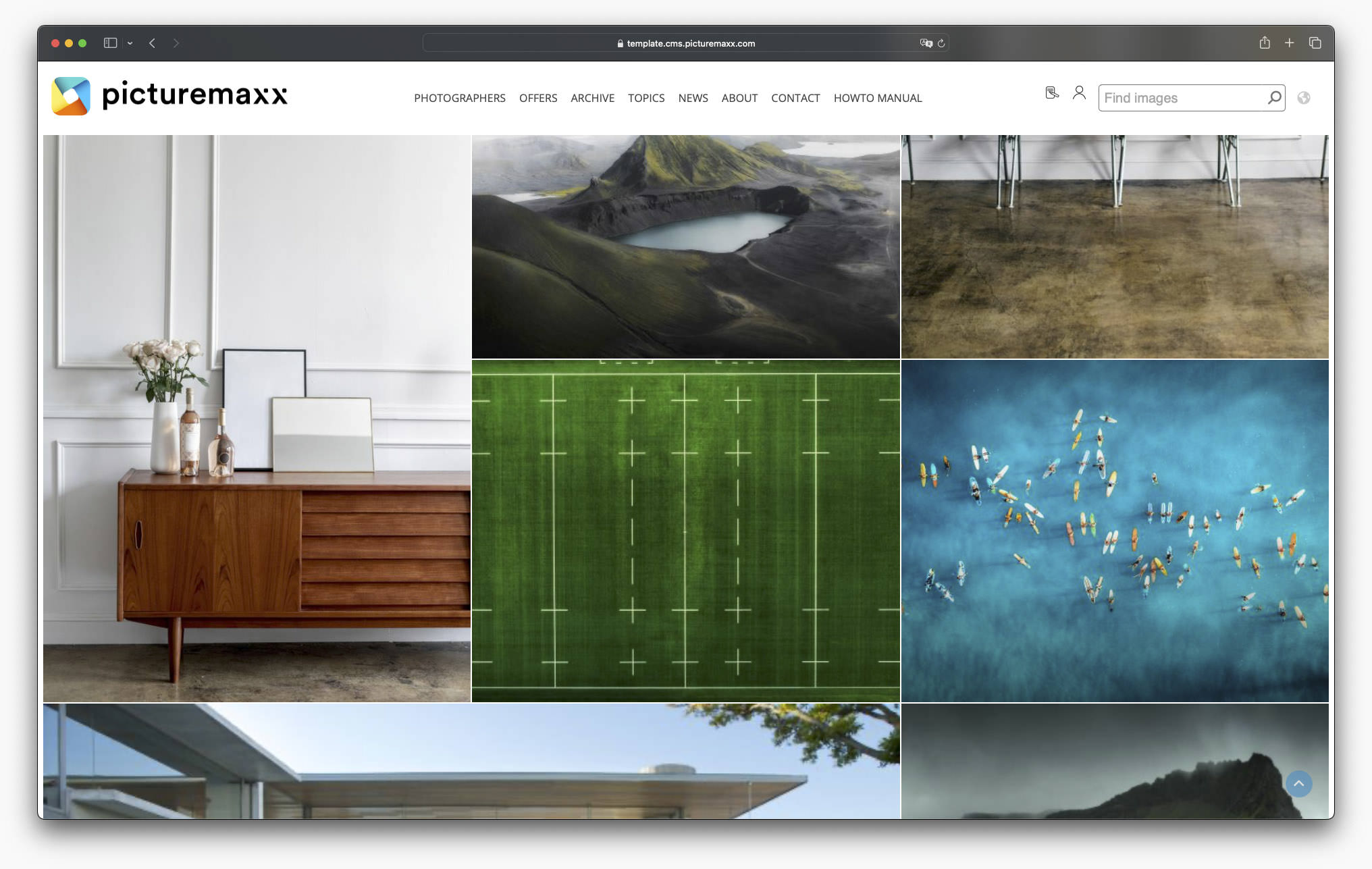
-
Das Bildseitenverhältnis wird verwendet. Die Elemente werden immer von links nach rechts angeordnet. Lücken werden nicht gefüllt, so dass bei unterschiedlichen Seitenverhältnissen in einer Reihe der Leerraum als gestalterisches Element genutzt werden kann.
Demo Einstellungen:
Abstände: Breiter Abstand
Anzahl Spalten: 4
Hintergrundfarbe: keine
✔️ Scroll-Effekt verwenden
✔️ Volle Breite nutzen🔗 Demo
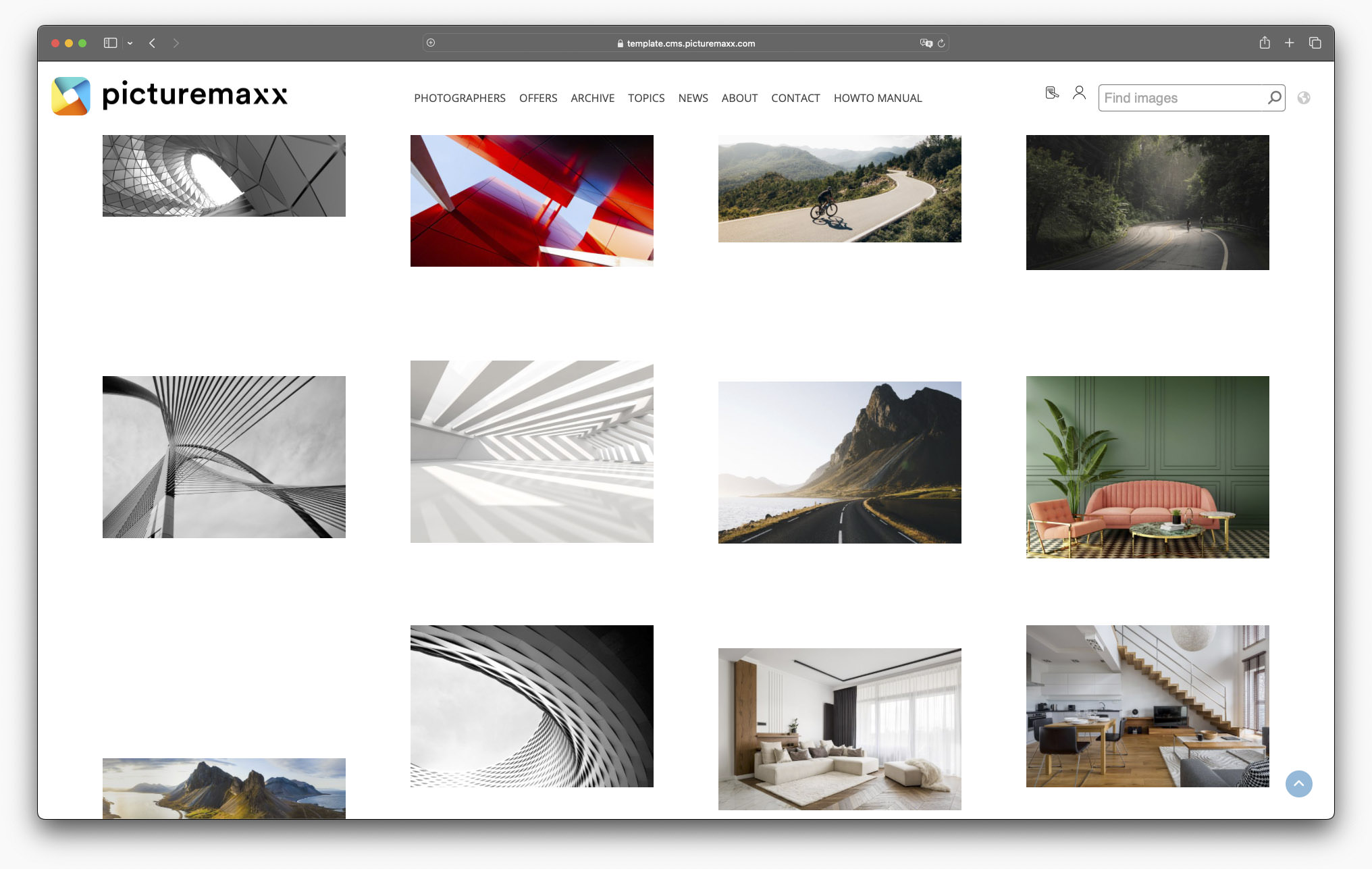
-
Das Bildseitenverhältnis wird verwendet. Die Bilder halten sich nicht an ein striktes Raster mit Lücken nach kleineren Elementen, sie bewegen sich nach oben und füllen dabei jede Lücke.
Demo Einstellungen:
Filter: Exposed Filter
Abstände: Dünne Abstände
Anzahl Spalten: 4
Hintergrundfarbe: keine
✔️ Nutze Galerie
✔️ Volle Breite nutzen🔗 Demo
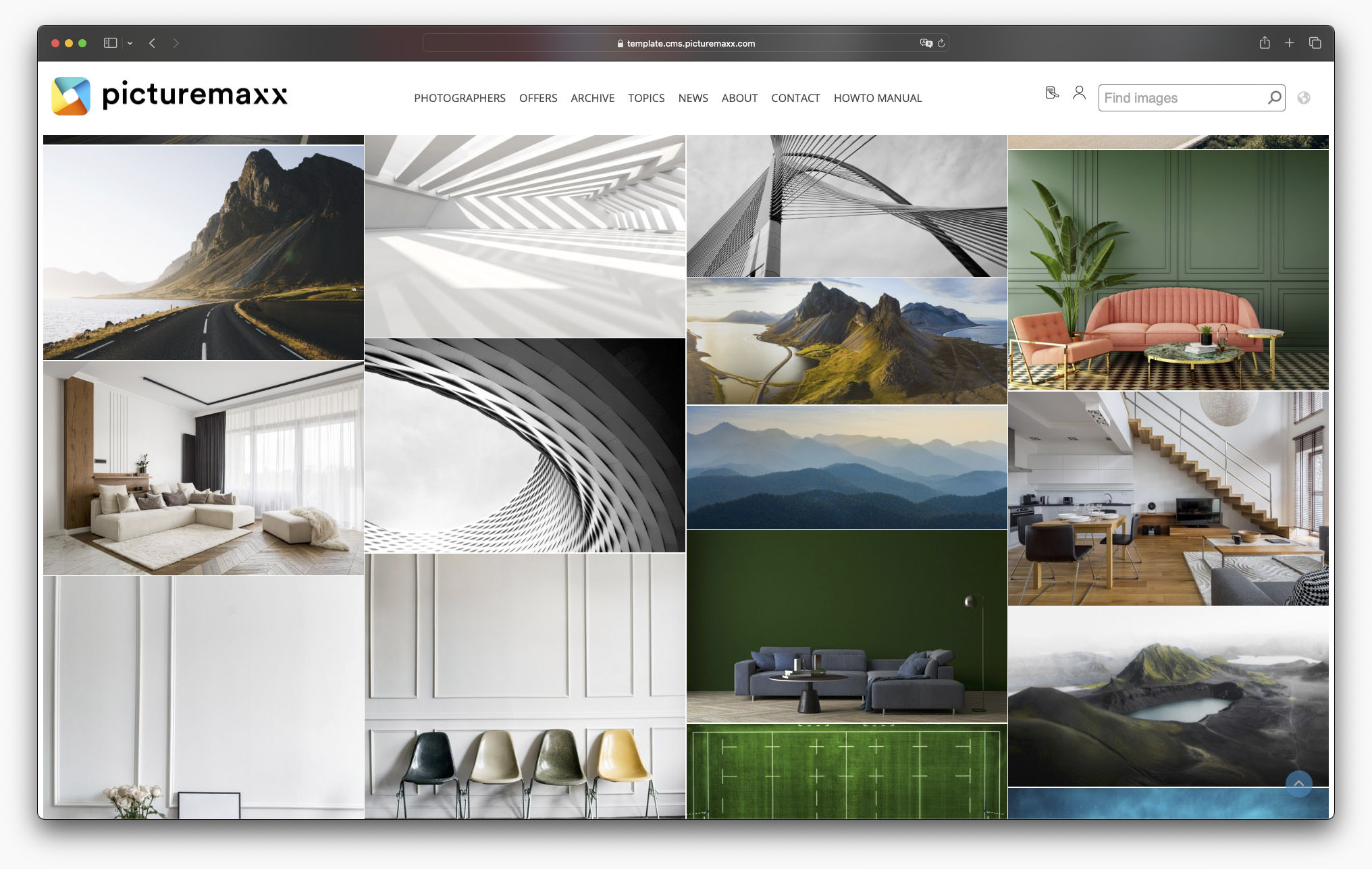
-
Das Bildseitenverhältnis wird verwendet. Die Bilder sind auf harmonische Weise angeordnet, ähnlich wie Ziegelsteine.
Demo Einstellungen:
Filter: Exposed Filter
Spacing: kein Abstand zwischen den Elementen
Anzahl Spalten: 5
Hintergrundfarbe: keine
✔️ Nutze Galerie
✔️ Graustufen verwenden
✔️ Volle Breite nutzen🔗 Demo
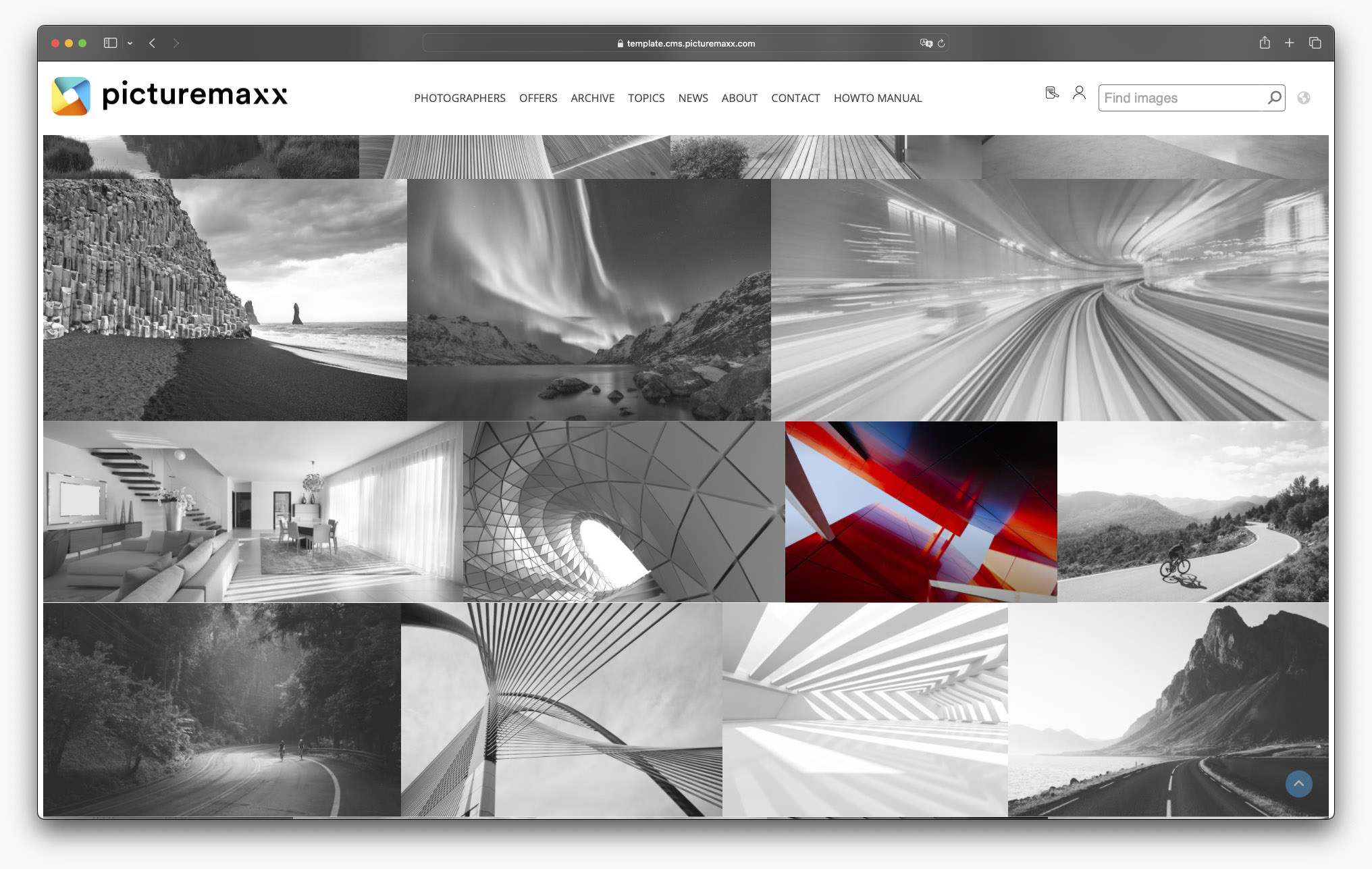
4. Kategorien
Wenn Sie die Filterfunktion einer Sammlung aktivieren, werden die von Ihnen erstellten Kategorien oberhalb der Galerie angezeigt. Wenn es mehr als fünf Filter gibt, werden sie als Dropdown-Menü angezeigt (siehe unten). Probieren Sie es auf unserer 🔗 Demo Seite aus.
Verwandte Inhalte: Um mehr über Kategorien und die Zuordnung von Bildern zu bestimmten Kategorien zu erfahren, gehen Sie zu: Smart Linking
Wichtig: Funktioniert nicht mit aktiviertem Scroll-Effekt.
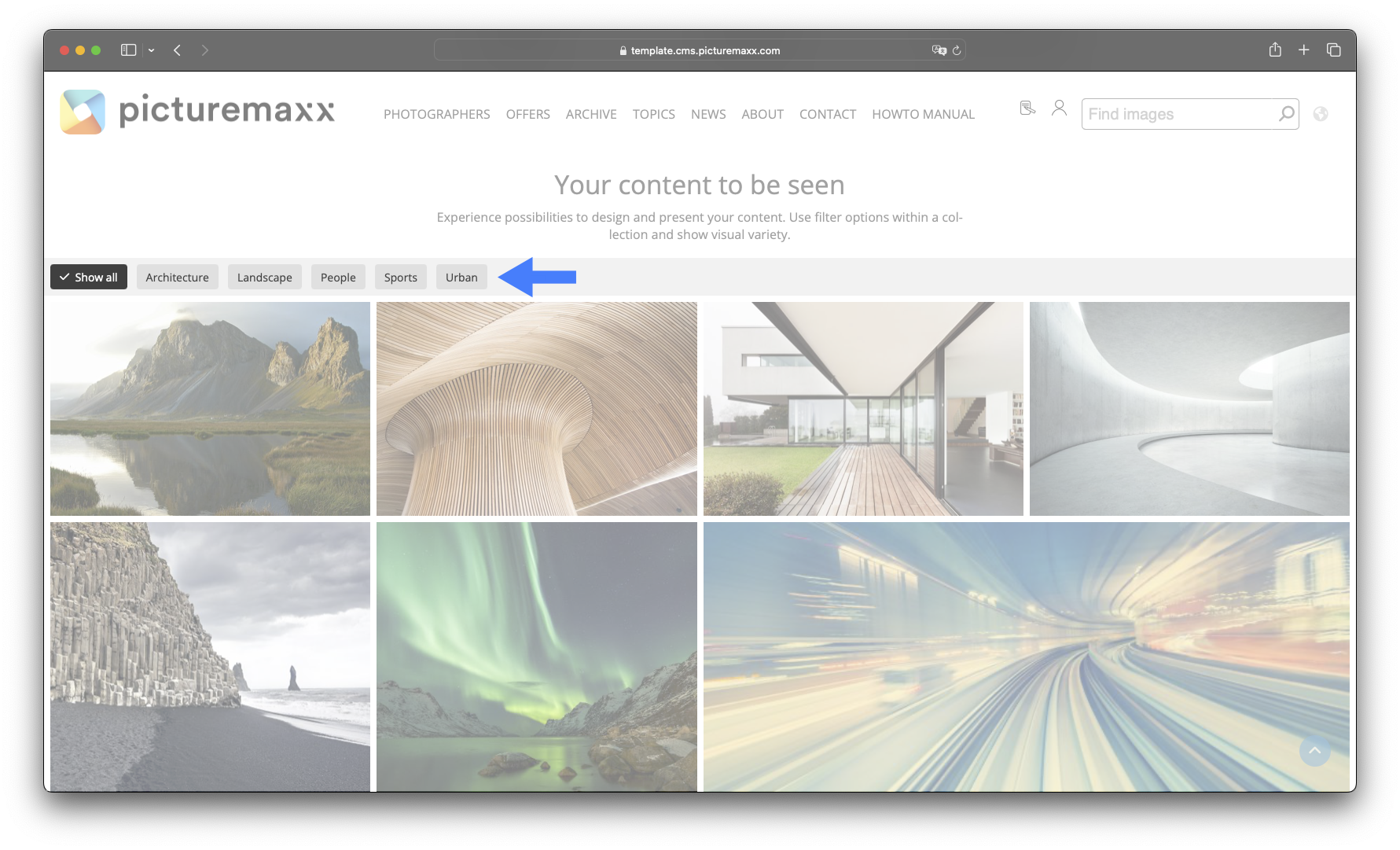
Vor der Veröffentlichung der Website:
- Klicken Sie auf Vorschau um sicherzustellen, dass alle Änderungen wie erwartet aussehen.
- Klicken Sie Zurück zum Bearbeiten des Inhalts
- Wenn Änderungen auf Ihrer Website sichtbar sein sollen, müssen Sie das Häkchen bei Inhalt ist live (veröffentlicht) setzen.
- Klicken Sie auf Speichern. Der Inhalt wird gespeichert und ist auf der Seite Inhalt zu finden.